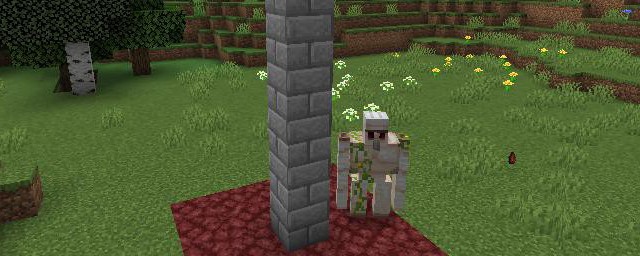дЄНзЯ•йБУе§ІеЃґжЬЙж≤°жЬЙзҐ∞еИ∞ињЩж†ЈзЪДжГЕеЖµ
еЗЖе§ЗжЙУеЉАзФµиДСз†Бе≠Ч
еЉАжЬЇеРОеНіеПСзО∞зІїеК®йЉ†ж†ЗйГљеН°й°њ
дЄАзЫіжЧ†ж≥ХињЫи°МдїїдљХжУНдљЬ
зїПињЗеНКеИЖйТЯзЪДеїґињЯеРОжАїзЃЧжЙУеЉАдЇЖдїїеК°зЃ°зРЖеЩ®
еП™зЬЛеИ∞зЇҐељ§ељ§зЪДCPUеН†зФ®вАЬ100%вАЭвА¶вА¶
жГ≥жЭ•иЃЄе§Ъе∞ПдЉЩдЉійГљйБЗеИ∞ињЗињЩзІНжГЕеЖµеРІвА¶вА¶
дїК姩е∞ПзЉЦе∞±зїЩе§ІеЃґжФґйЫЖдЇЖдЄАдЇЫCPUеН†зФ®зОЗињЗйЂШзЪДиІ£еЖ≥еКЮж≥ХпЉМењЂзЬЛзЬЛиГљдЄНиГљеЄЃиІ£еЖ≥ињЩжБЉдЇЇзЪДйЧЃйҐШеЉАжЬЇcpu100гАВ
дњЃжФєCortanaиµДжЇРеН†зФ®
жМЙWindowsжМЙйТЃеЉАжЬЇcpu100пЉМиЊУеЕ•regeditпЉМжЙУеЉАж≥®еЖМи°®зЉЦиЊСеЩ®пЉМжЙЊеИ∞дї•дЄЛиЈѓеЊДпЉЪ
HKEY_LOCAL_MACHINEвАФSYSTEMвАФCurrentControlSetвАФServicesвАФTimeBrokerеЉАжЬЇcpu100пЉМеЬ®еП≥дЊІжЙЊеИ∞startпЉМе∞ЖеЕґеАЉдїО3жФєдЄЇ4гАВ
йЬАи¶Бж≥®жДПзЪДжШѓпЉМдњЃжФєињЩдЄАеАЉдЉЪељ±еУНеИ∞CortanaзЪДжАІиГљпЉМеЃГжШѓеѓЉиЗіCPUиґЕйЂШеН†зФ®зЪДеПѓиГљеОЯеЫ†дєЛдЄАгАВе¶ВжЮЬдљ†дЄНдљњзФ®CortanaзЪДиѓЭпЉМеИЩеПѓдї•еПВиАГињЩдЄ™жЦєж≥ХгАВ
еЕ≥йЧ≠P2PеИЖдЇЂ
еѓЉиЗіCPUеН†зФ®зЪДеП¶дЄАдЄ™еОЯеЫ†еПѓиГљжШѓеРОеП∞зФ®дЇОжЫіжЦ∞зЪДP2PеИЖдЇЂжЬНеК°пЉМдљ†еПѓдї•йАЙжЛ©еЕ≥йЧ≠ињЩдЄ™жЬНеК°гАВ
жЦєж≥ХпЉЪжЙУеЉАWindowsиЃЊзљЃвАФжЫіжЦ∞еТМеЃЙеЕ®вАФWindowsжЫіжЦ∞вАФйЂШзЇІйАЙй°євАФйАЙжЛ©е¶ВдљХжПРдЊЫжЫіжЦ∞пЉМе∞ЖвАЬжЫіжЦ∞жЭ•иЗ™е§ЪдЄ™дљНзљЃвАЭеЕ≥йЧ≠еН≥еПѓгАВ
еЕ≥йЧ≠WindowsиБЪзД¶
е¶ВжЮЬдљ†дљњзФ®зЪДжШѓWin10еЃґеЇ≠зЙИз≥їзїЯпЉМеєґдЄФеРѓзФ®дЇЖWindowsиБЪзД¶пЉИSpotlightпЉЙеКЯиГљпЉМеПѓиГљжШѓиѓ•еКЯиГљзЪДеРОеП∞жЬНеК°еѓЉиЗіCPUеН†зФ®иґЕйЂШгАВ
жЙУеЉАWindowsиЃЊзљЃвАФдЄ™жАІеМЦвАФйФБе±ПзХМйЭҐпЉМйАЙжЛ©еЕґдїЦиГМжЩѓж®°еЉПгАВ
еЕ≥йЧ≠WindowsйАЪзЯ•
жЬАеРОпЉМWindows 10йАЪзЯ•еКЯиГљдєЯеПѓиГљдЉЪеѓЉиЗіCPUеН†зФ®е±ЕйЂШпЉМиѓ•еКЯиГљдЉЪж†єжНЃзФ®жИЈзЪДжУНдљЬдє†жГѓжО®йАБдЄАдЇЫжЬЙеЕ≥з≥їзїЯеКЯиГљзЙєжАІзЪДйАЪзЯ•пЉМжѓФе¶ВеЇФзФ®зЪДйАЪзЯ•з≠ЙгАВ
е¶ВжЮЬдљ†еЈ≤зїПйЭЮеЄЄзЖЯжВЙWin10зЪДеРДзІНжУНдљЬпЉМеПѓдї•е∞ЖеЕґеЕ≥йЧ≠гАВжЙУеЉАз≥їзїЯиЃЊзљЃвАФз≥їзїЯвАФйАЪзЯ•еТМжУНдљЬпЉМеЕ≥йЧ≠вАЬжШЊз§ЇжЬЙеЕ≥WindowsзЪДжПРз§ЇвАЭгАВ
дї•дЄКжШѓйТИеѓєWindows 10з≥їзїЯдЄЛCPUеН†зФ®зОЗињЗйЂШзЪДйГ®еИЖеїЇиЃЃпЉМеЄМжЬЫеПѓдї•еѓєе∞ПдЉЩдЉідїђжЬЙеЄЃеК©гАВ